
Microsoft 계정에 2단계 인증 설정하기
최근 중국이나 독일 등의 다한한 나라에서 MS계정을 탈취하려는 시도가 전 세계적으로 보고 되고 있습니다.
저도 확인을 해보니, 상당히 많은 횟수로 로그인 시도가 있었더군요.
또한 AI가 각광받으면서 빙챗이나 MS Copilot (코파일럿)을 사용하려는데 오랜 시간 사용을 안해 비번을 잃어버리거나 유출된지도 모르는 경우도 종종 있는듯합니다.
해킹시도를 완전히 막을 수는 없는데요. 그래서 비번이 해킹당해도 계정을 지키는 방법이 있습니다.
그러한 방법으로 MS에서는 2단계 인증( = 2차 인증 )을 권장합니다.
2단계 인증은 사용자의 계정 보안을 크게 강화합니다.
이 과정을 통해 사용자는 로그인 시 암호뿐만 아니라, 추가적인 인증 수단을 이용해야 합니다.
이는 사용자가 물리적으로 소유하고 있는 것(예: 스마트폰)이나 사용자만이 알고 있는 정보(예: 암호, 이메일, OPT)를 사용하여 추가 인증을 하게 됩니다.
이렇게 추가 인증을 통해 비번이 유출돼도 계정을 안전하게 지키고, 바로 알림이 와서 비번을 바꿀 수 있습니다.
잠깐, 2차 인증하면 귀찮게 매번 2번 해야 되나? 아닙니다. 계속 사용하는 기기에서는 한 번만 2차 인증을 하면 전의 방식과 동일하게 로그인됩니다.
처음 계정 만들 때 또는 계정 활동 확인 시
아래와 같은 인증 절차가 있습니다.
아래의 순서대로 체크-확인하시면 다음부터는 코드입력을 안 해도 됩니다.

① ms계정에 처음 가입할 때, 본인여부화인을 위해 이메일 또는 문자메시지로 확인을 합니다.
② "□ 이 디바이스에서 이 메시지를 다시 표시 안 함"을 체크하고 확인을 누르면 확인을 누른 컴퓨터나 기기에서는 2차 인증을 다시 확인하지 않습니다.
③ 그다음에 "로그인 상태를 유지하시겠습니다?라는 질문이 나오는데, 사용장소나 공동사용자 유무에 따라 예 또는 아니요를 선택하시면 됩니다.
🌏 나의 MS 계정 사용한 시간 및 장소 확인
위의 계정활동 확인을 통해 로그인해서 계정활동 사항을 확인 할 수 있습니다.
위의 링크버튼이나 아래의 계정 보안 옵션을 클릭하셔서 2차 인증을 설정하세요.
■ 2단계 인증 설정 시작
▶ Microsoft 계정의 보안 옵션으로 이동합니다.
👉 https://account.microsoft.com/security
아래 그림과 설명에 따라 2단계 인증을 설정합니다.

'고급 보완옵션' - '시작하기' 선택
그러면 아래와 같은 페이지가 나옵니다.
이곳에서 MS계정의 비번관리를 합니다.
하나씩 눌러보면서 확인해보세요!

❶ 화면에 표시된 지침에 따라 자신에게 필요한 옵션을 선택합니다.
❷ 2단계 인증을 켜고, 해제할 수 있습니다. 이 부분을 활성화합니다.
❸ 복구 코드이며, 2단계인증에서 생성된 복구코드를 새로 생성할 수 있습니다.
② 추가 보안 (2단계 인증)
"추가보안" 부분이 2차 인증에 해당됩니다.
암호 없는 계정은,
비번 없이 Microsoft Authenticator 앱, Windows Hello, 물리적 보안 키 또는 SMS 코드와 같은 암호 없는 방법을 사용하여 로그인하는 방식입니다.
2단계 인증의 방법과 사용 예시
2단계 인증을 켠 경우
신뢰하지 않는 디바이스(메시지 다시 표시 안 함을 체크 안 한 경우)에서 로그인할 때마다
메일, 전화 또는 인증자 앱( Microsoft Authenticator 앱)으로 보안 코드가 전송되고 추가 확인하는 방식입니다.
⚡ 2단계 인증으로 스마트폰에⚡
Microsoft Authenticator 앱을 사용하는 예시
로그인할 때 지정한 스마트폰, 이메일에서 확인하는 방법입니다.
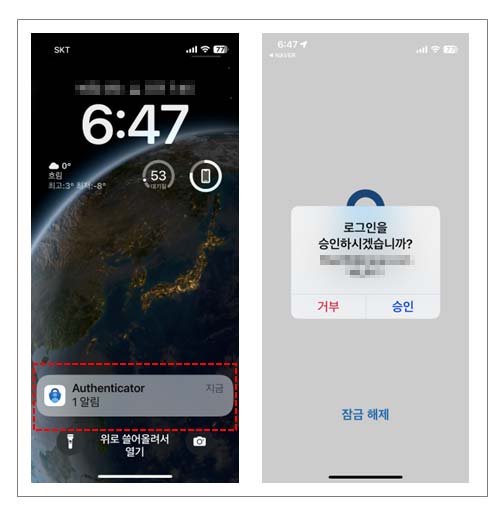
▣ Microsoft Authenticator 앱 다운로드
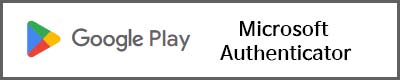
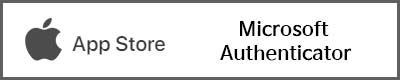
2단계 인증의 특징
2단계 인증을 사용하면, 다른 사람이 암호를 알더라도 보안 정보에 액세스 하지 못하면 로그인할 수 없습니다.
2단계 인증을 켠 경우, 신뢰하지 않는 디바이스에서 로그인할 때마다 메일, 전화, 또는 인증자 앱을 통해 보안 코드를 받습니다.
중요한 사항
2단계 인증을 켠 경우,
암호를 잊어버린 경우 또는 연락 방법을 잃어버린 경우가 있으므로 계정에 두세 가지 보안 정보를 연결해 두는 것이 좋습니다.
그리고 2단계 인증 설정 시에 복구코드가 생성이 됩니다. 모든 계정 정보와 단말기를 잃어버릴 경우 사용되는 코드입니다.
사진을 찍거나 자필로 적어서 안전한 곳에 보관해두어야 합니다.
아래와 같이 2단계 인증을 설정하면 복구코드가 생성이 됩니다.
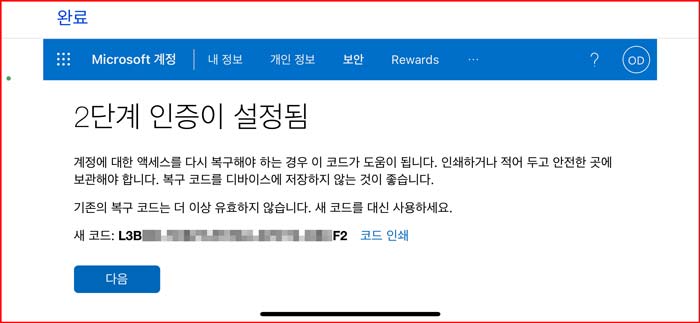
마치며,
2단계 인증과 암호 없는 계정 설정은 Microsoft 계정의 보안을 크게 강화하는 중요한 방법입니다. 특히, 암호 없는 계정 설정은 사용의 편리성과 보안성을 모두 갖추고 있어 실용적입니다.
이러한 설정을 통해 계정이 해킹되거나 타인에 의해 악용될 위험을 크게 줄일 수 있습니다.
또한 항상 비번은 재산상 관계있는 금융 관련 아이디, 비번은 일반적으로 사용하는 서비스 웹의 아이디와 비번은 구분해서 관리하는 것이 좋습니다. 그리고 구글, 네이버, MS 등의 포털사이트에서는 추가적으로 2단계 인증을 설정할 것을 강력 추천드립니다.
'생활_문화' 카테고리의 다른 글
| 한국의 8도와 주요 도시들의 유래와 의미, 지도 다운로드 (0) | 2024.01.31 |
|---|---|
| 유기농과 무기농(무농약) 차이점 무엇인가 (0) | 2024.01.30 |
| PASS 세이프캐시 즉시 해지 방법 (0) | 2024.01.15 |
| PASS 세이프가드 즉시 해지 방법 (0) | 2024.01.15 |
| 스마트폰-해외 개인통관고유부호(번호) 발급과 조회 방법 (0) | 2024.01.15 |



